You are here
如何使用恢复模式修复 Mac 启动问题 有大用
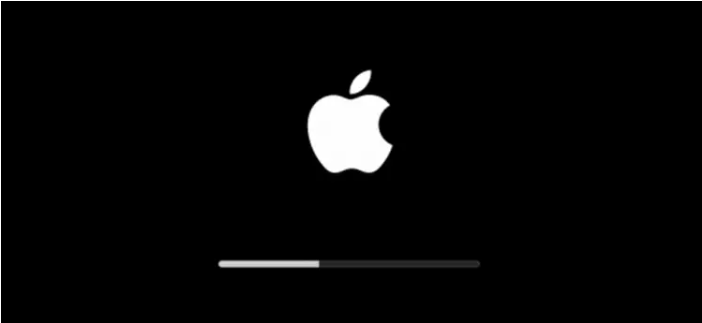
如果您的 Mac 无法启动,您可以使用隐藏的“恢复模式”来诊断和修复问题或完全重新安装 macOS。
您需要做的第一件事是启动到恢复模式。幸运的是,这很容易。关闭 Mac,然后重新启动,在启动时按住 Command+R。这应该让您进入恢复模式,您将在其中看到 macOS 实用程序窗口。恢复模式提供四种服务。您可以从 Time Machine Backup 恢复,从 Apple 支持网站获取在线帮助,尝试使用“磁盘工具”修复磁盘问题,然后重新安装 macOS。在本文中,我们将重点关注最后两个选项。
从您的恢复分区运行急救
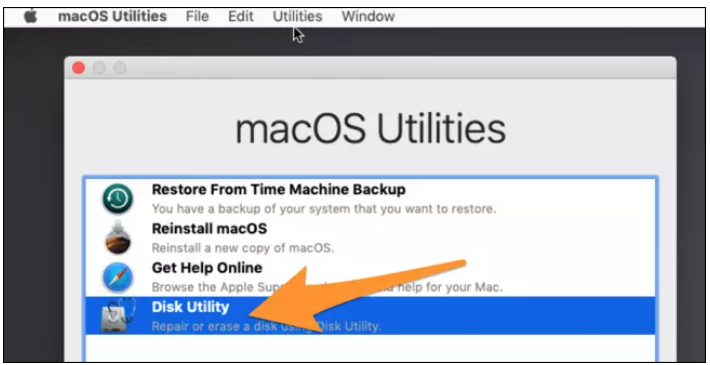
所有 Mac 上的恢复分区都装有磁盘工具,它可以在可能已损坏的驱动器上运行“急救”,并尝试修复一些问题。这个
警告:如果磁盘实用程序告诉您驱动器即将发生故障,请认真对待。我们建议备份您的 Mac(如果您还没有这样做)并更换磁盘。磁盘工具将无法修复故障磁盘。
完成后,尝试再次启动到 macOS。如果磁盘工具无法解决您的所有问题,您可以尝试再次运行它。如果经常可以在第二次运行中修复更多。
但是,如果“磁盘工具”报告它无法修复某些错误,则可能是备份所有内容并更换磁盘的好时机。
如果所有其他方法都失败:重新安装 macOS
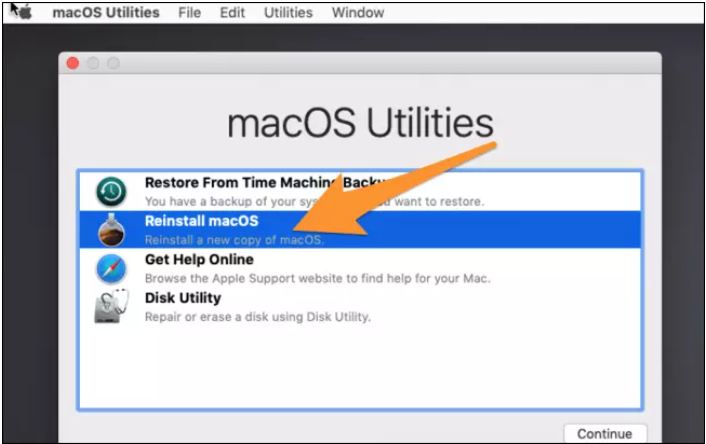
有时,你只需要重新开始。幸运的是,重新安装 macOS 时不会丢失文件,因为它使用与升级相同的过程。当然,这假设您的驱动器仍在工作并且没有完全损坏,这可能会导致问题。不过,最好先进行备份,您可以在“磁盘工具”中进行备份,而无需加载到 macOS 中。
在恢复模式初始屏幕上,选择“重新安装 macOS”,这将打开安装程序。
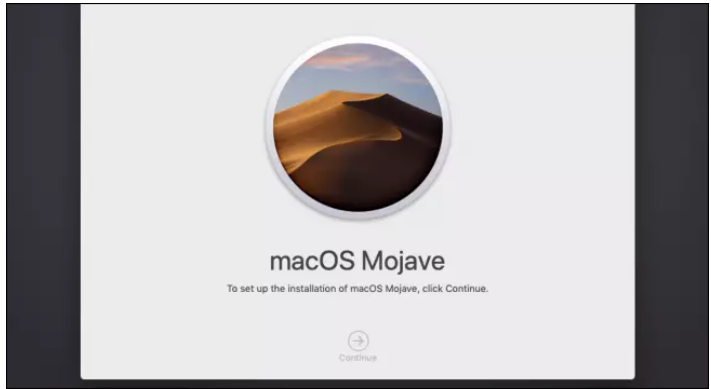
您必须同意服务条款并选择要安装的驱动器。继续并选择您的主驱动器。
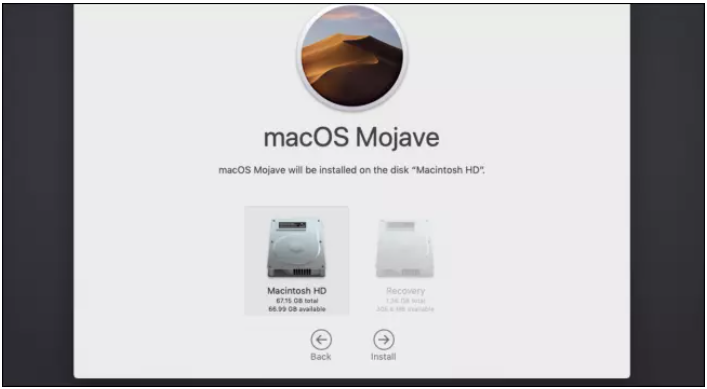
安装过程将运行,一旦完成,您应该启动到一个新的 macOS 副本,您的文件希望完好无损。
来自 https://m.163.com/dy/article/HB1TIRAE0552ED8S.html
